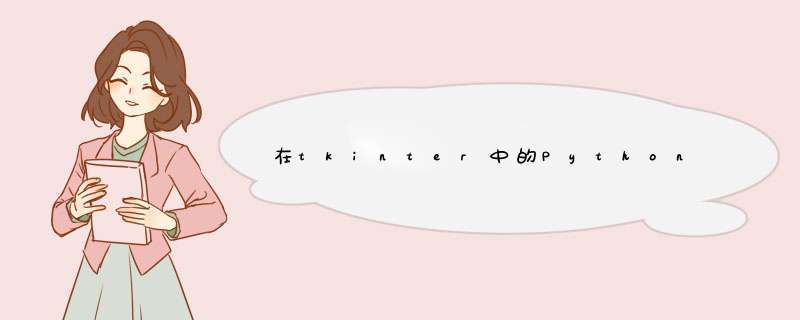
from Tkinter import *import tkMessageBoxclass MainWindow(Frame): def __init__(self): Frame.__init__(self) self.master.Title("input") self.master.minsize(250,150) self.grID(sticky=E+W+N+S) top=self.winfo_toplevel() top.rowconfigure(0,weight=1) top.columnconfigure(0,weight=1) for i in range(2):self.rowconfigure(i,weight=1) self.columnconfigure(1,weight=1) self.button0 = button(self,text="Start",command=self.save,activeforeground="red") self.button0.grID(row=0,column=0,columnspan=2,pady=2,padx=2,sticky=E+W+N+S) self.button1 = button(self,text="Stop",command=self.stop,activeforeground="red") self.button1.grID(row=1,sticky=E+W+N+S) def save(self): pass def stop(self): passif __name__=="__main__": d=MainWindow() d.mainloop()解决方法 因此,您可以使用其配置设置按钮的浮雕,这使它看起来像被按下. def save(self): self.button0.config(relIEf=SUNKEN) # if you also want to disable it do: # self.button0.config(state=tk.Disabled) #...def stop(self): self.button0.config(relIEf=RAISED) # if it was Disabled above,then here do: # self.button0.config(state=tk.ACTIVE) #...
编辑
这显然不适用于Mac OSx.此链接显示应该如何看:http://www.tutorialspoint.com/python/tk_relief.htm
总结以上是内存溢出为你收集整理的在tkinter中的Python方法,按钮一直按下直到另一个命令全部内容,希望文章能够帮你解决在tkinter中的Python方法,按钮一直按下直到另一个命令所遇到的程序开发问题。
如果觉得内存溢出网站内容还不错,欢迎将内存溢出网站推荐给程序员好友。
欢迎分享,转载请注明来源:内存溢出

 微信扫一扫
微信扫一扫
 支付宝扫一扫
支付宝扫一扫
评论列表(0条)